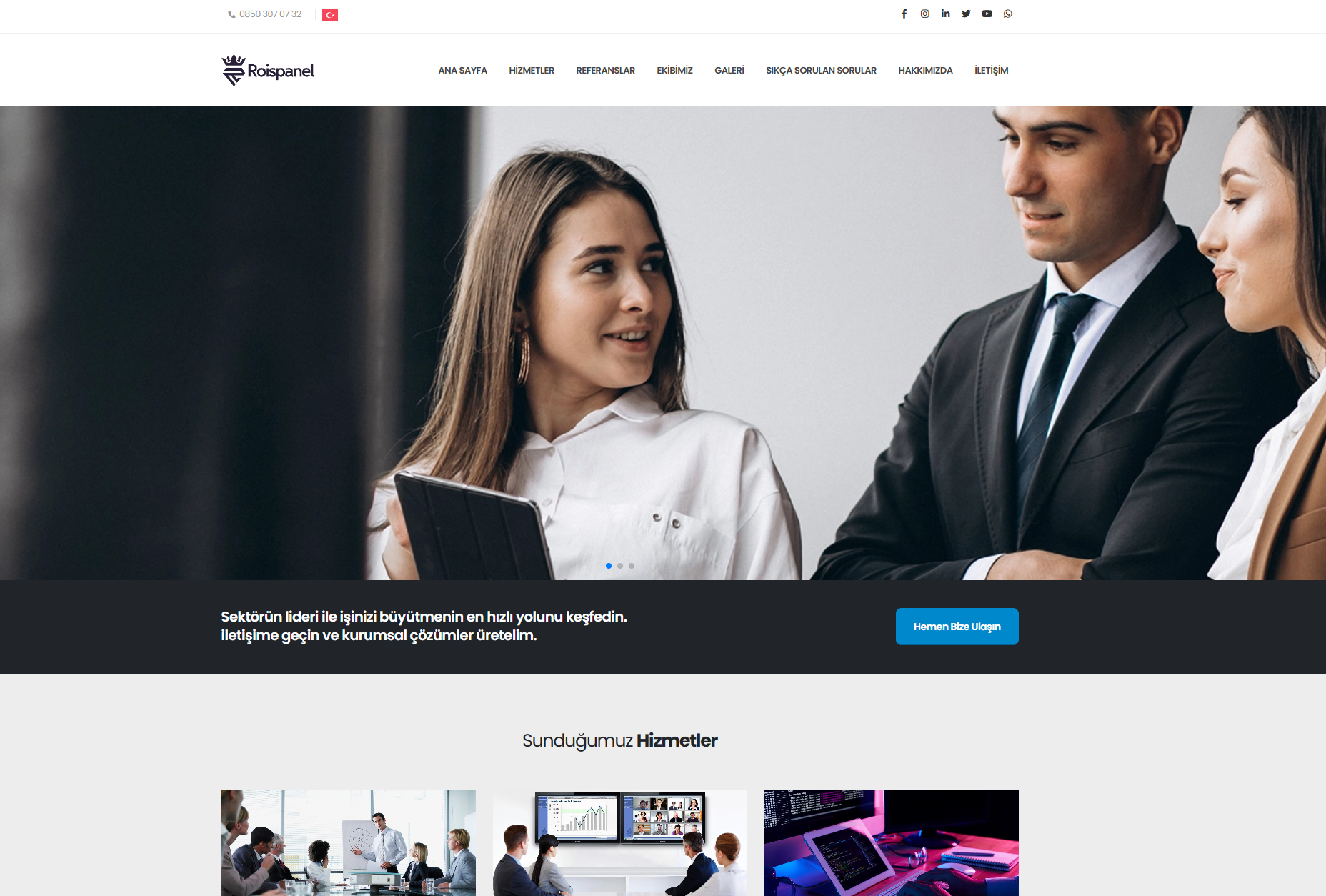cPanel'e WordPress Kurulumu

cPanel, web barındırma hizmetlerinin yönetim panelidir. WordPress, dünya çapında popüler bir web sitesi oluşturma platformudur. Bu makalede, cPanel'e WordPress kurulumu adımlarını ayrıntılı olarak açıklayacağız.
- Adım: cPanel'e Giriş Yapın
Öncelikle, web barındırma hizmeti sağlayıcınızın size verdiği cPanel hesabına giriş yapmanız gerekiyor. Bu genellikle web tarayıcınızda "cpanel.siteismi.com" şeklinde bir URL'ye girerek gerçekleştirilir. Kullanıcı adı ve şifrenizle giriş yapabilirsiniz.
- Adım: Veritabanı Oluşturma
WordPress'in çalışması için bir veritabanına ihtiyacı vardır. cPanel'de, "MySQL Veritabanları" bölümüne gidin ve yeni bir veritabanı adı ve kullanıcı adı oluşturun. Parolanızı da unutmayın, çünkü bu bilgileri ileride kullanacağız.
- Adım: WordPress Dosyalarını Yükleyin
WordPress'in en son sürümünü WordPress.org adresinden indirin ve bilgisayarınıza kaydedin. Daha sonra, "Dosya Yöneticisi" bölümünde "public_html" klasörüne gidin. Burada, sağ üst köşedeki "Yükle" düğmesine tıklayın ve indirdiğiniz WordPress dosyalarını seçin.
- Adım: WordPress Kurulum Sayfasına Gidin
WordPress dosyalarını yükledikten sonra, web tarayıcınızda "siteismi.com/wp-admin/install.php" adresine gidin. Bu, WordPress kurulum sayfasına götürür.
- Adım: Dil Seçimi
WordPress kurulum sayfası açıldığında, öncelikle bir dil seçmeniz istenir. Seçtiğiniz dili onaylamak için "Devam Et" düğmesine tıklayın.
- Adım: Veritabanı Ayarları
WordPress kurulum sayfasının bir sonraki adımında, veritabanı bilgilerinizi girmeniz gerekir. Daha önce oluşturduğunuz veritabanı adı, kullanıcı adı ve parolayı girin. "localhost" gibi bir sunucu adı girilmesi gereken bir alan da vardır.
- Adım: Site Ayarları
WordPress kurulum sayfasındaki bu adımda, site başlığı, kullanıcı adı ve şifre gibi bilgileri girmeniz gerekir. Bunlar daha sonra yönetici hesabınızda kullanılacak bilgilerdir.
- Adım: Kurulum Tamamlandı
WordPress kurulum sayfasındaki son adımda, WordPress'in kurulumunu tamamlamak için "Kurulumu Tamamla" düğmesine tıklayın. Ardından, yönetici hesabınıza giriş yapabileceğiniz bir kullanıcı adı ve şifre oluşturmanız gerekiyor.
- Adım: WordPress Yönetici Paneline Giriş Yapın
Kurulum tamamlandıktan sonra, WordPress yönetici paneline giriş yapabilirsiniz. Bunun için, web tarayıcınızda "siteismi.com/wp-login.php" adresine gidin ve yönetici hesabınızın kullanıcı adı ve şifresini girin.
- Adım: WordPress Ayarlarını Yapılandırın
WordPress yönetici paneline girdikten sonra, "Ayarlar" bölümüne giderek site başlığı, site açıklaması, e-posta adresi gibi site ayarlarını yapılandırabilirsiniz. Ayrıca, siteniz için tema ve eklentiler yükleyebilirsiniz.
- Adım: Siteyi Canlıya Alın
Son olarak, siteyi canlıya almak için WordPress yönetici panelinde "Görünüm" bölümünden "Site Durumu"na gidin ve "Sitenizi Canlı Yapın" düğmesine tıklayın.
Bu adımları takip ederek cPanel üzerinde WordPress kurulumunu tamamlayabilirsiniz. Ancak, WordPress'in güvenliği için birkaç ek adım da atmanız önerilir. Örneğin, yönetici hesabınızın kullanıcı adını değiştirmek, güçlü bir şifre oluşturmak ve sık sık güncellemeleri yapmak gibi. Bu önlemler, WordPress sitenizin güvenliği için oldukça önemlidir.